5 способов объединить несколько файлов MP3 и создать микшированную музыку
Вы хотите создать свой собственный микстейп или объединить несколько файлов MP3 в один трек? Независимо от того, используете ли вы ПК с Windows или Mac, это руководство поможет вам. В этом подробном руководстве вы можете изучить 5 различных методов объединения файлов MP3 высокого качества, отвечающих вашим потребностям, включая профессиональный инструмент, проигрыватель Windows Media, iMovie и онлайн-инструменты. Теперь погрузитесь в мир объединения MP3 и наслаждайтесь непрерывным воспроизведением звука!
Список руководств
Используйте AnyRec Video Converter [Windows и Mac] Используйте проигрыватель Windows Media [Windows] Попробуйте iMovie [Mac] Попробуйте 2 бесплатных онлайн-инструмента FAQsЛучший инструмент для объединения файлов MP3 высокого качества для Windows и Mac
Вы хотите создавать цельные миксы или объединять несколько файлов MP3 в один? Не смотрите дальше; самое быстрое и качественное решение заключается в AnyRec Video Converter, универсальный инструмент, разработанный для Windows и Mac. Помимо объединения аудиофайлов, он также поддерживает обрезку MP3, увеличение громкости и другие функции для улучшения звука MP3:

Убедитесь, что объединенные файлы MP3 сохраняют исключительное качество звука.
Измените порядок файлов MP3, чтобы организовать объединенный микстейп.
Редактируйте отдельные файлы по отдельности, чтобы лучше сочетать разные файлы MP3.
Увеличьте громкость, удалите шум, добавьте эффект постепенного появления и исчезновения и т. д.
Безопасная загрузка
Безопасная загрузка
Шаг 1.Запустите AnyRec Video Converter. Нажмите кнопку «Добавить файлы», чтобы импортировать файлы MP3, которые вы хотите объединить. А можно просто перетащить их в созданное поле. Нажмите кнопку «Переместить» или перетащите файл, чтобы расположить импортированные файлы MP3 в желаемом порядке.
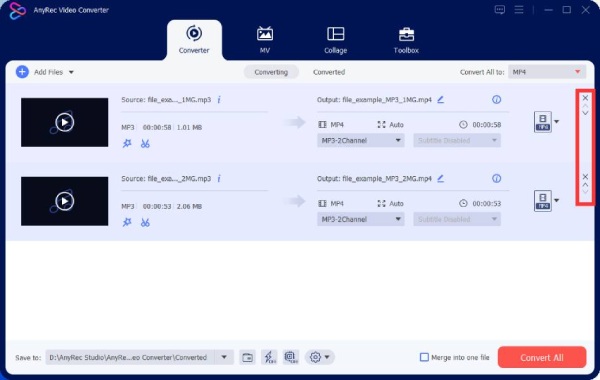
Шаг 2.Нажмите кнопку «Изменить», чтобы настроить такие параметры, как громкость и задержка, перетаскивая ползунок, следующий за кнопкой «Громкость», до нужного значения. сделать ваши файлы MP3 громче.
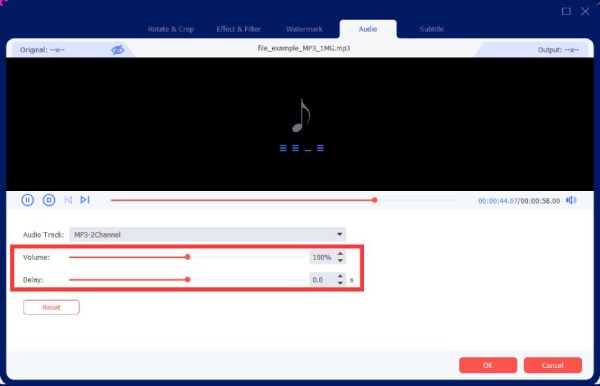
Шаг 3.Теперь нажмите кнопку «Объединить в один файл» и нажмите кнопку «Преобразовать все», чтобы начать процесс объединения. AnyRec Video Converter быстро объединит ваши файлы MP3 в одну дорожку.
Безопасная загрузка
Безопасная загрузка
Как объединить файлы MP3 в Windows с помощью проигрывателя Windows Media
Windows Media Player, встроенное приложение на ПК с Windows, не только воспроизводит мультимедиа, но и служит эффективным инструментом для объединения файлов MP3 в одну дорожку. Однако этот метод может только напрямую синтезировать несколько файлов и не может выполнять такие операции, как аранжировка и редактирование. Следуйте пошаговому руководству ниже:
Шаг 1.Запустите проигрыватель Windows Media в Windows 11/10 и нажмите кнопку «Библиотека», обычно расположенную в левой части приложения. Затем нажмите кнопку «Создать плейлист».
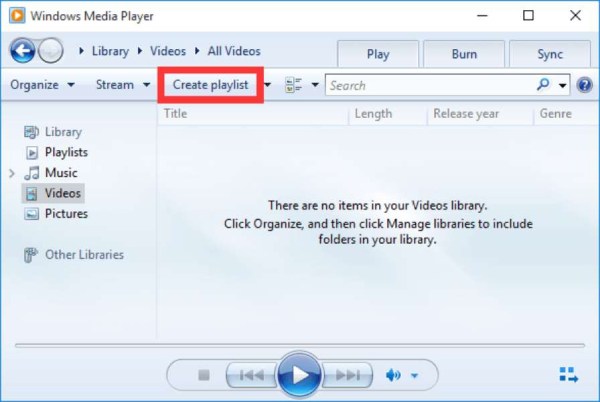
Шаг 2.Перетащите файлы MP3, которые хотите объединить, в новое окно справа. Затем нажмите кнопку «Сохранить список», чтобы сохранить изменения. Теперь, когда ваши файлы MP3 объединены в список воспроизведения, вы можете щелкнуть файл правой кнопкой мыши и нажать кнопку «Открыть местоположение файла», чтобы найти объединенный файл MP3.
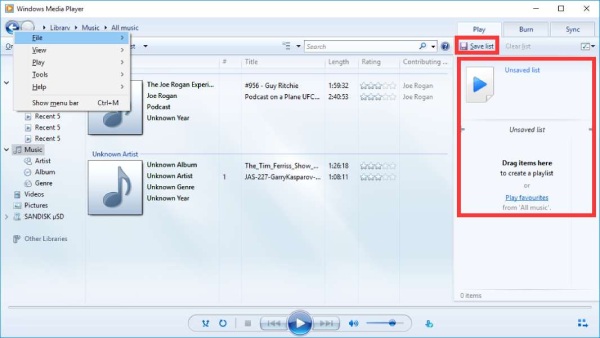
Подробные инструкции по объединению файлов MP3 на Mac с iMovie
iMovie — приложение, разработанное Apple в первую очередь для редактирования видео или создание музыкального видео, также позволяет легко объединять файлы MP3. Этот метод особенно удобен для пользователей устройств Apple, поскольку предлагает прямую интеграцию с iTunes. Выполните следующие действия, чтобы объединить файлы MP3 с iMovie на вашем Mac:
Шаг 1.Нажмите кнопку «Создать новый», а затем кнопку «Фильм», чтобы начать новый проект. Нажмите кнопку «Файл», а затем кнопку «Импортировать медиа...», чтобы импортировать файлы MP3 в приложение. Затем перетащите эти звуковые дорожки на временную шкалу и начните объединять.
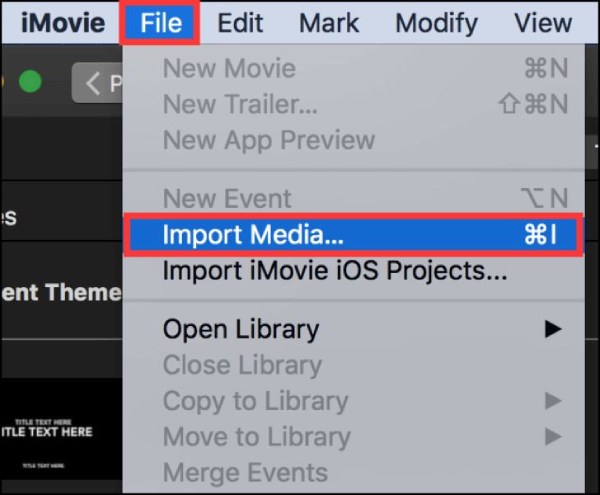
Шаг 2.Если вы хотите изменить порядок файлов MP3, просто перетащите их в желаемую последовательность. Снова нажмите кнопку «Файл». Затем нажмите кнопку «Поделиться», а затем кнопку «Файл...», чтобы экспортировать объединенный файл MP3.
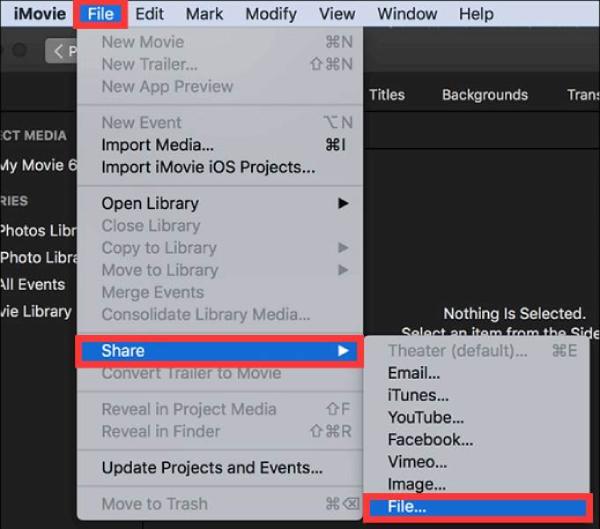
Шаг 3.В раскрывающемся меню «Формат» нажмите кнопку «Только аудио», а затем кнопку «MP3». Затем нажмите кнопку «Далее», чтобы продолжить экспорт. Наконец, решите, где вы хотите сохранить объединенный файл MP3, и нажмите кнопку «Сохранить», чтобы завершить процесс экспорта.
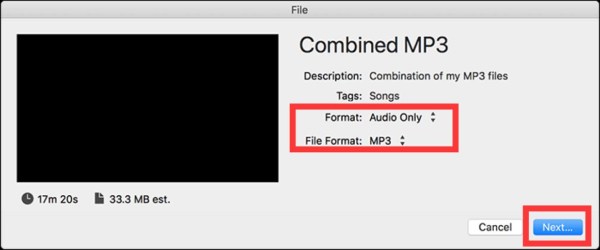
2 бесплатных онлайн-инструмента для быстрого объединения файлов MP3 в браузере
Помимо настольных приложений, существуют удобные онлайн-инструменты для объединения файлов MP3 без необходимости загрузки или установки. Media.io Audio Joiner и Clideo — два таких инструмента, которые предоставляют простые в использовании решения. Однако, как онлайн-инструменты, их функциональность ограничивается объединением файлов MP3 и обычно поддерживает только очень маленькие файлы MP3. Возможно, вам понадобится сжимайте ваши файлы MP3 первый.
1. Средство объединения аудио Media.io
Media.io — это бесплатный онлайн-инструмент для объединения аудиофайлов MP3 с предустановленными эффектами за несколько кликов. Инструмент имеет несколько простых функций редактирования, таких как изменение порядка и эффекты затухания. Однако максимальный размер каждого файла составляет 100 МБ.
Шаг 1.Откройте веб-браузер и перейдите на веб-сайт Media.io Audio Joiner. Загрузите нужные аудиофайлы, нажав кнопку «Выбрать файлы», или перетащите их напрямую.
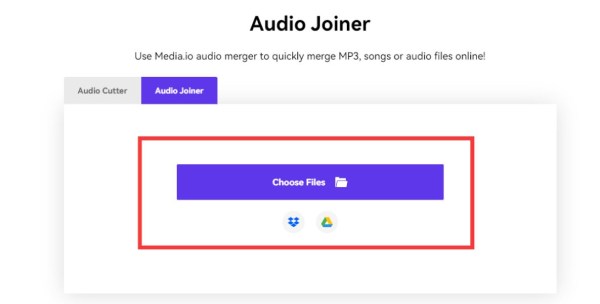
Шаг 2.Измените порядок файлов MP3, которые вы хотите объединить, по вашему желанию. Вы также можете добавить эффекты затухания, нажав кнопку «Нарастание/исчезновение». После завершения процесса вы можете просмотреть объединенный файл MP3 и сохранить его, нажав кнопки «Экспорт» и «Загрузить».
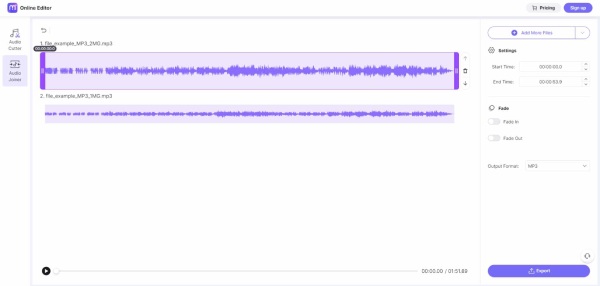
2. Клидео
Clideo — это платформа, которая позволяет легко редактировать все ваши аудиофайлы. И это совершенно бесплатный инструмент. Но для онлайн-инструмента максимальный размер загружаемого файла составляет 500 МБ.
Шаг 1.Откройте веб-браузер и перейдите на сайт Clideo. Нажмите кнопку «Выбрать файлы», чтобы выбрать и загрузить файлы MP3, которые вы хотите объединить.
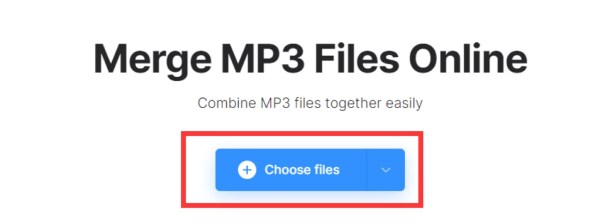
Шаг 2.После загрузки файлов используйте интерфейс перетаскивания, чтобы расположить их в нужной последовательности. Когда ваши файлы будут в правильном порядке, нажмите кнопку «Экспорт», чтобы начать процесс объединения. После завершения процесса нажмите кнопку «Загрузить», чтобы загрузить объединенный файл MP3.
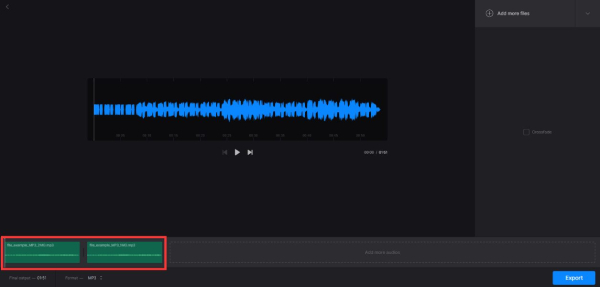
Часто задаваемые вопросы об объединении файлов MP3
-
Могу ли я объединить файлы MP3 в QuickTime?
Нет, вы не можете объединять файлы MP3 в QuickTime, поскольку он поддерживает добавление музыки к видео только в процессе обработки аудиофайлов.
-
Могу ли я изменить формат файла MP3, просто изменив суффикс?
Нет, изменение суффикса файла MP3 просто меняет тип его отображения. Кодировка внутри файла не меняется.
-
Есть ли потеря качества файлов при использовании инструментов объединения MP3?
Нет. Когда вы объединяете файлы MP3, вы обычно просто объединяете несколько файлов без изменения их качества.
-
Могу ли я комбинировать разные аудиоформаты, такие как ACC, WAV и другие?
Да. Все форматы аудиофайлов можно комбинировать так же, как вы объединяете файлы MP3. Наконец, вам нужно установить желаемый аудиоформат для экспорта.
-
Могу ли я объединить файлы MP3 на своем мобильном телефоне?
Да, существует множество приложений, предназначенных для объединения файлов MP3 на мобильных телефонах. Например, вы можете использовать такие приложения, как MP3 Cutter, Multitrack Editor и т. д.
Заключение
Теперь вы узнали 5 различных методов объединения файлов MP3 в системах Windows и Mac, а также в онлайн-браузерах. При использовании проигрывателя Windows Media или iMovie вы можете быть ограничены операционной системой, тогда как онлайн-инструменты обычно имеют ограничение на размер файла. Итак, если вы хотите объединить файлы MP3 без ограничений операционной системы или размера файла, попробуйте AnyRec Video Converter с качественными и мощными инструментами редактирования для любой системы прямо сейчас!
Безопасная загрузка
Безопасная загрузка
